Tworzenie udostępnionego własnego środowiska Integration Runtime w usłudze Azure Data Factory
DOTYCZY:  Azure Data Factory
Azure Data Factory  Azure Synapse Analytics
Azure Synapse Analytics
Napiwek
Wypróbuj usługę Data Factory w usłudze Microsoft Fabric — rozwiązanie analityczne typu all-in-one dla przedsiębiorstw. Usługa Microsoft Fabric obejmuje wszystko, od przenoszenia danych do nauki o danych, analizy w czasie rzeczywistym, analizy biznesowej i raportowania. Dowiedz się, jak bezpłatnie rozpocząć nową wersję próbną !
Ten poradnik pokaże Ci, jak utworzyć udostępnione własne środowisko Integration Runtime w usłudze Azure Data Factory Następnie możesz użyć udostępnionego własnego środowiska Integration Runtime w innej fabryce danych.
Uwaga
W miarę udostępniania własnego środowiska Integration Runtime wśród większej liczby fabryk danych większe obciążenie może czasami prowadzić do dłuższych czasów kolejki. Jeśli czasy kolejki staną się nadmierne, możesz skalować węzeł w górę lub skalować w poziomie, dodając dodatkowe węzły. Można dodać maksymalnie 4 węzły.
Tworzenie udostępnionego własnego środowiska Integration Runtime w usłudze Azure Data Factory
Możesz ponownie użyć istniejącej infrastruktury własnego środowiska Integration Runtime, która jest już skonfigurowana w fabryce danych. To ponowne użycie umożliwia utworzenie połączonego własnego środowiska Integration Runtime w innej fabryce danych, odwołując się do istniejącego współużytkowanego własnego środowiska IR.
Aby zapoznać się z wprowadzeniem i pokazem tej funkcji, obejrzyj następujący 12-minutowy film wideo:
Terminologia
- Udostępnione środowisko IR: oryginalne własne środowisko IR, które działa w infrastrukturze fizycznej.
- Połączone środowisko IR: środowisko IR, które odwołuje się do innego udostępnionego środowiska IR. Połączone środowisko IR jest logicznym środowiskiem IR i używa infrastruktury innego współużytkowanego własnego środowiska IR.
Tworzenie udostępnionego własnego środowiska IR przy użyciu interfejsu użytkownika usługi Azure Data Factory
Aby utworzyć udostępnione własne środowisko IR przy użyciu interfejsu użytkownika usługi Azure Data Factory, możesz wykonać następujące czynności:
W przypadku własnego środowiska IR do udostępnienia wybierz pozycję Udziel uprawnienia do innej fabryki danych, a następnie na stronie "Konfiguracja środowiska Integration Runtime" wybierz fabrykę danych, w której chcesz utworzyć połączone środowisko IR.
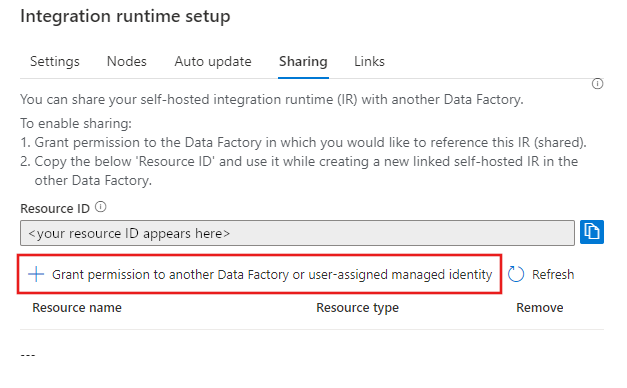
Zanotuj i skopiuj powyższy identyfikator zasobu własnego środowiska IR do udostępnienia.
W fabryce danych, do której udzielono uprawnień, utwórz nowe własne środowisko IR (połączone) i wprowadź identyfikator zasobu.
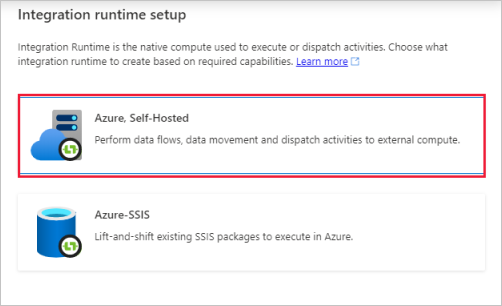
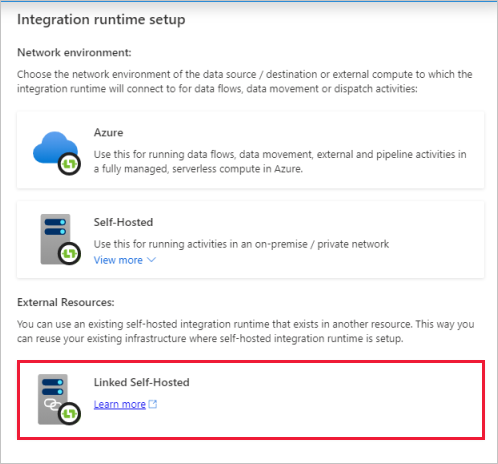
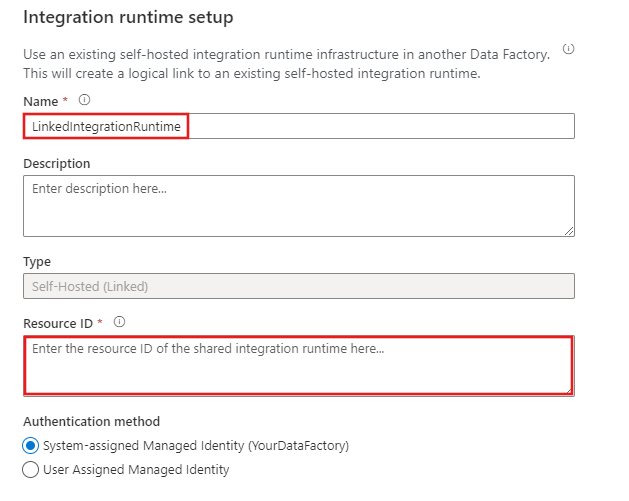
Tworzenie udostępnionego własnego środowiska IR przy użyciu programu Azure PowerShell
Aby utworzyć udostępnione własne środowisko IR przy użyciu programu Azure PowerShell, możesz wykonać następujące czynności:
- Tworzenie fabryki danych.
- Utwórz własne środowisko Integration Runtime.
- Udostępnij własne środowisko Integration Runtime innym fabrykom danych.
- Utwórz połączone środowisko Integration Runtime.
- Odwoływanie udostępniania.
Wymagania wstępne
Uwaga
Do interakcji z platformą Azure zalecamy używanie modułu Azure Az w programie PowerShell. Zobacz Instalowanie programu Azure PowerShell, aby rozpocząć. Aby dowiedzieć się, jak przeprowadzić migrację do modułu Az PowerShell, zobacz Migracja programu Azure PowerShell z modułu AzureRM do modułu Az.
Subskrypcja platformy Azure. Jeśli nie masz subskrypcji platformy Azure, przed rozpoczęciem utwórz bezpłatne konto.
Azure PowerShell. Postępuj zgodnie z instrukcjami w temacie Instalowanie programu Azure PowerShell w systemie Windows przy użyciu modułu PowerShellGet. Program PowerShell służy do uruchamiania skryptu w celu utworzenia własnego środowiska Integration Runtime, które może być udostępniane innym fabrykom danych.
Uwaga
Aby uzyskać listę regionów świadczenia usługi Azure, w których usługa Data Factory jest obecnie dostępna, wybierz regiony, w których interesuje Cię dostępność produktów według regionów.
Tworzenie fabryki danych
Uruchom środowisko Windows PowerShell Integrated Scripting Environment (ISE).
Tworzenie zmiennych. Skopiuj i wklej następujący skrypt. Zastąp zmienne, takie jak SubscriptionName i ResourceGroupName, wartościami rzeczywistymi:
# If input contains a PSH special character, e.g. "$", precede it with the escape character "`" like "`$". $SubscriptionName = "[Azure subscription name]" $ResourceGroupName = "[Azure resource group name]" $DataFactoryLocation = "EastUS" # Shared Self-hosted integration runtime information. This is a Data Factory compute resource for running any activities # Data factory name. Must be globally unique $SharedDataFactoryName = "[Shared Data factory name]" $SharedIntegrationRuntimeName = "[Shared Integration Runtime Name]" $SharedIntegrationRuntimeDescription = "[Description for Shared Integration Runtime]" # Linked integration runtime information. This is a Data Factory compute resource for running any activities # Data factory name. Must be globally unique $LinkedDataFactoryName = "[Linked Data factory name]" $LinkedIntegrationRuntimeName = "[Linked Integration Runtime Name]" $LinkedIntegrationRuntimeDescription = "[Description for Linked Integration Runtime]"Zaloguj się i wybierz subskrypcję. Dodaj następujący kod do skryptu, aby się zalogować i wybrać subskrypcję platformy Azure:
Connect-AzAccount Select-AzSubscription -SubscriptionName $SubscriptionNameUtwórz grupę zasobów i fabrykę danych.
Uwaga
To krok jest opcjonalny. Jeśli masz już fabrykę danych, pomiń ten krok.
Utwórz grupę zasobów platformy Azure przy użyciu polecenia New-AzResourceGroup. Grupa zasobów to logiczny kontener przeznaczony do wdrażania zasobów platformy Azure i zarządzania nimi w formie grupy. Poniższy przykład tworzy grupę zasobów o nazwie
myResourceGroupw lokalizacji WestEurope:New-AzResourceGroup -Location $DataFactoryLocation -Name $ResourceGroupNameUruchom następujące polecenie, aby utworzyć fabrykę danych:
Set-AzDataFactoryV2 -ResourceGroupName $ResourceGroupName ` -Location $DataFactoryLocation ` -Name $SharedDataFactoryName
Tworzenie własnego środowiska Integration Runtime
Uwaga
To krok jest opcjonalny. Jeśli masz już własne środowisko Integration Runtime, które chcesz udostępnić innym fabrykom danych, pomiń ten krok.
Uruchom następujące polecenie, aby utworzyć własne środowisko Integration Runtime:
$SharedIR = Set-AzDataFactoryV2IntegrationRuntime `
-ResourceGroupName $ResourceGroupName `
-DataFactoryName $SharedDataFactoryName `
-Name $SharedIntegrationRuntimeName `
-Type SelfHosted `
-Description $SharedIntegrationRuntimeDescription
Pobieranie klucza uwierzytelniania środowiska Integration Runtime i rejestrowanie węzła
Uruchom następujące polecenie, aby uzyskać klucz uwierzytelniania dla własnego środowiska Integration Runtime:
Get-AzDataFactoryV2IntegrationRuntimeKey `
-ResourceGroupName $ResourceGroupName `
-DataFactoryName $SharedDataFactoryName `
-Name $SharedIntegrationRuntimeName
Odpowiedź zawiera klucz uwierzytelniania dla tego własnego środowiska Integration Runtime. Ten klucz jest używany podczas rejestrowania węzła środowiska Integration Runtime.
Instalowanie i rejestrowanie własnego środowiska Integration Runtime
Pobierz instalator własnego środowiska Integration Runtime z usługi Azure Data Factory Integration Runtime.
Uruchom instalatora, aby zainstalować integrację hostowaną samodzielnie na komputerze lokalnym.
Zarejestruj nową integrację z własnym hostem przy użyciu klucza uwierzytelniania pobranego w poprzednim kroku.
Udostępnianie własnego środowiska Integration Runtime innej fabryki danych
Tworzenie innej fabryki danych
Uwaga
To krok jest opcjonalny. Jeśli masz już fabrykę danych, której chcesz udostępnić, pomiń ten krok. Aby jednak dodać lub usunąć przypisania ról do innego fabryki danych, musisz mieć Microsoft.Authorization/roleAssignments/write uprawnienia i Microsoft.Authorization/roleAssignments/delete , takie jak administrator dostępu użytkowników lub właściciel.
$factory = Set-AzDataFactoryV2 -ResourceGroupName $ResourceGroupName `
-Location $DataFactoryLocation `
-Name $LinkedDataFactoryName
Udzielanie uprawnień
Udziel fabryki danych uprawnień, które muszą uzyskać dostęp do utworzonego i zarejestrowanego własnego środowiska Integration Runtime.
Ważne
Nie pomijaj tego kroku!
New-AzRoleAssignment `
-ObjectId $factory.Identity.PrincipalId ` #MSI of the Data Factory with which it needs to be shared
-RoleDefinitionName 'Contributor' `
-Scope $SharedIR.Id
Tworzenie połączonego własnego środowiska Integration Runtime
Uruchom następujące polecenie, aby utworzyć połączone własne środowisko Integration Runtime:
Set-AzDataFactoryV2IntegrationRuntime `
-ResourceGroupName $ResourceGroupName `
-DataFactoryName $LinkedDataFactoryName `
-Name $LinkedIntegrationRuntimeName `
-Type SelfHosted `
-SharedIntegrationRuntimeResourceId $SharedIR.Id `
-Description $LinkedIntegrationRuntimeDescription
Teraz możesz użyć tego połączonego środowiska Integration Runtime w dowolnej połączonej usłudze. Połączone środowisko Integration Runtime używa współużytkowanego środowiska Integration Runtime do uruchamiania działań.
Odwoływanie udostępniania środowiska Integration Runtime z fabryki danych
Aby odwołać dostęp do fabryki danych z udostępnionego środowiska Integration Runtime, uruchom następujące polecenie:
Remove-AzRoleAssignment `
-ObjectId $factory.Identity.PrincipalId `
-RoleDefinitionName 'Contributor' `
-Scope $SharedIR.Id
Aby usunąć istniejące połączone środowisko Integration Runtime, uruchom następujące polecenie względem udostępnionego środowiska Integration Runtime:
Remove-AzDataFactoryV2IntegrationRuntime `
-ResourceGroupName $ResourceGroupName `
-DataFactoryName $SharedDataFactoryName `
-Name $SharedIntegrationRuntimeName `
-LinkedDataFactoryName $LinkedDataFactoryName
Monitorowanie
Współużytkowane środowisko IR
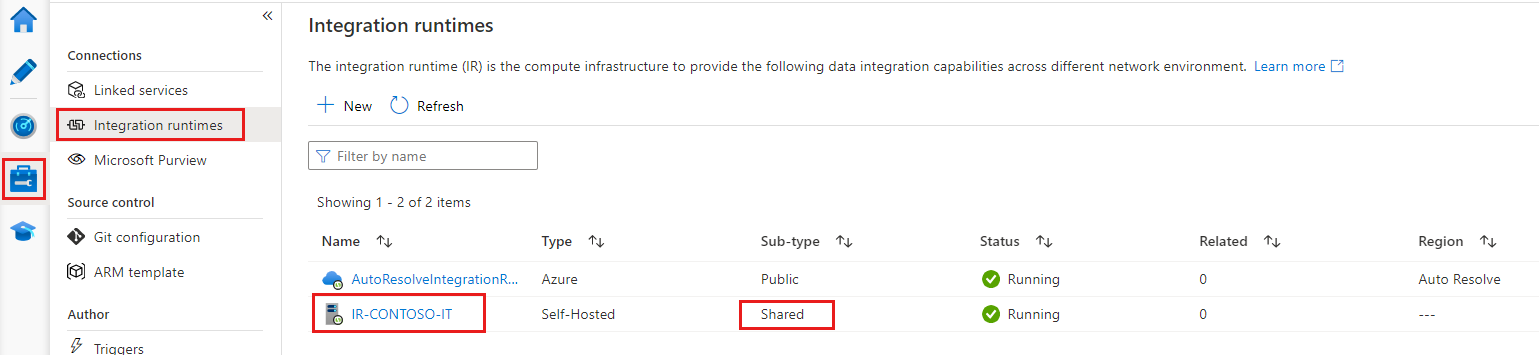
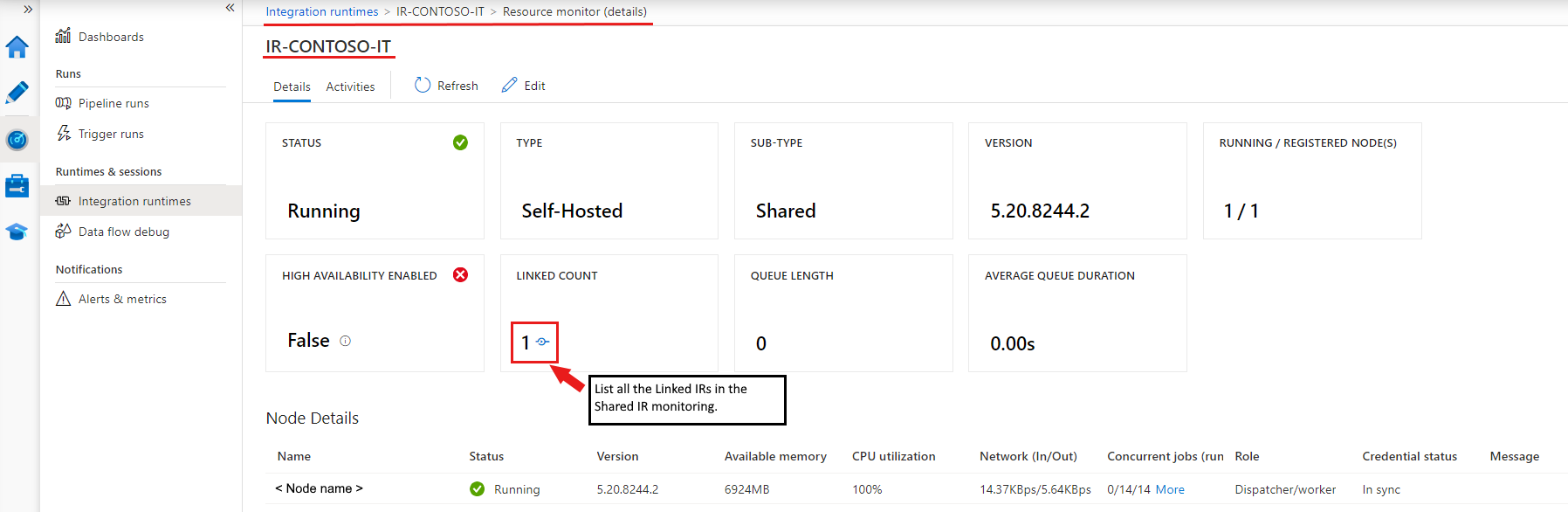
Połączone środowisko IR
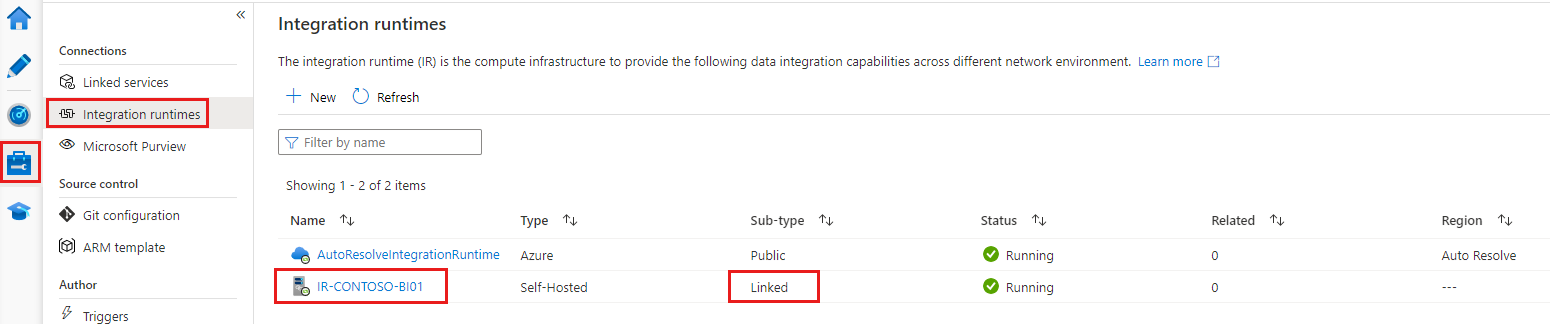
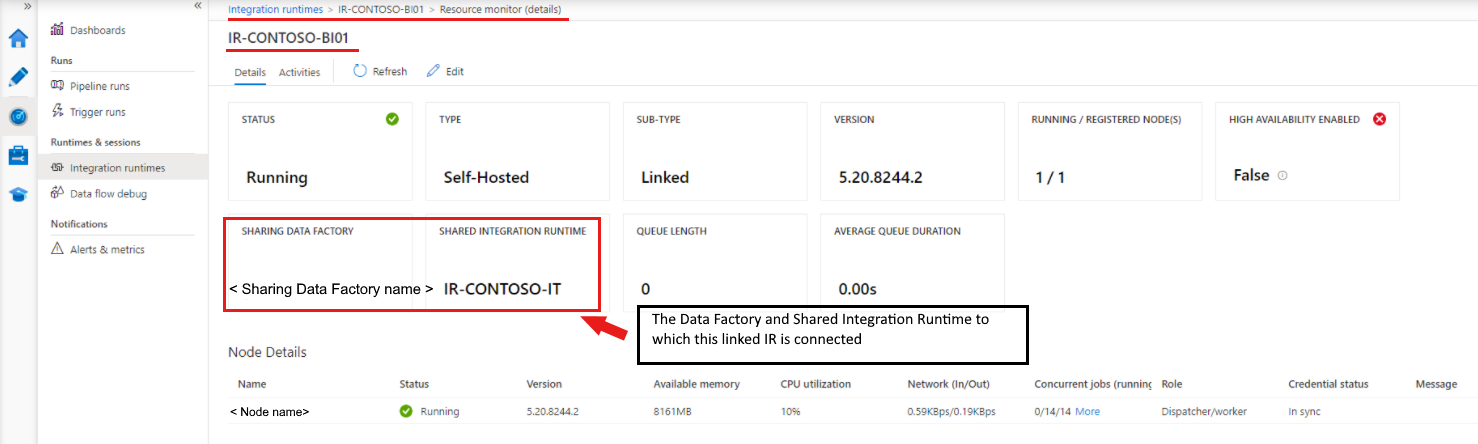
Znane ograniczenia dotyczące udostępniania własnego środowiska IR
Fabryka danych, w której jest tworzone połączone środowisko IR, musi mieć tożsamość zarządzaną. Domyślnie fabryki danych utworzone w witrynie Azure Portal lub poleceniach cmdlet programu PowerShell mają niejawnie utworzoną tożsamość zarządzaną. Jednak po utworzeniu fabryki danych za pomocą szablonu lub zestawu SDK usługi Azure Resource Manager należy jawnie ustawić właściwość Identity . To ustawienie gwarantuje, że usługa Resource Manager utworzy fabrykę danych zawierającą tożsamość zarządzaną.
Zestaw .NET SDK usługi Data Factory obsługujący tę funkcję musi być w wersji 1.1.0 lub nowszej.
Aby udzielić uprawnień, potrzebujesz roli Właściciel lub dziedziczonej roli Właściciela w fabryce danych, w której istnieje udostępnione środowisko IR.
Funkcja udostępniania działa tylko w przypadku fabryk danych w tej samej dzierżawie firmy Microsoft Entra.
W przypadku użytkowników-gości usługi Microsoft Entra ID funkcja wyszukiwania w interfejsie użytkownika zawierająca listę wszystkich fabryk danych przy użyciu słowa kluczowego wyszukiwania nie działa. Jeśli jednak użytkownik-gość jest właścicielem fabryki danych, możesz udostępnić środowisko IR bez funkcji wyszukiwania. W przypadku tożsamości zarządzanej fabryki danych, która musi współużytkować środowisko IR, wprowadź tę tożsamość zarządzaną w polu Przypisz uprawnienie i wybierz pozycję Dodaj w interfejsie użytkownika usługi Data Factory.
Uwaga
Ta funkcja jest dostępna tylko w usłudze Data Factory V2.
Powiązana zawartość
Zapoznaj się z pojęciami dotyczącymi środowiska Integration Runtime w usłudze Azure Data Factory.
Dowiedz się, jak utworzyć własne środowisko Integration Runtime w witrynie Azure Portal.